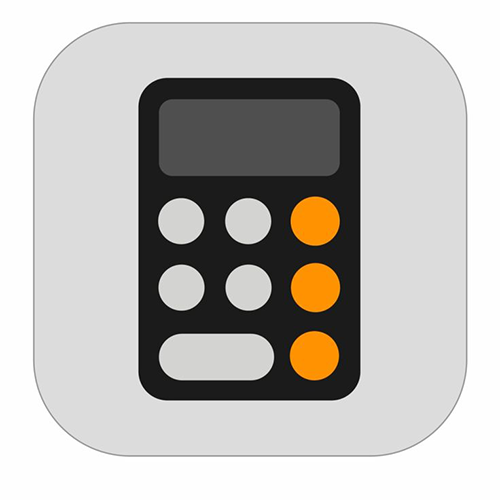
การนำทางคุณสมบัติต่างๆ มากมายของ iPhone บางครั้งอาจซับซ้อน โดยเฉพาะอย่างยิ่งกับแอปที่ไม่ซับซ้อน เช่น เครื่องคิดเลข โพสต์ในบล็อกนี้จะเจาะลึกถึงวิธีดูประวัติเครื่องคิดเลข iPhone ของคุณ ซึ่งเป็นคุณลักษณะที่แม้จะไม่ปรากฏให้เห็นในทันที แต่ก็มีวิธีแก้ปัญหาหลายอย่าง
ประวัติเครื่องคิดเลข iPhone คืออะไร
แอพเครื่องคิดเลขของ iPhone จะไม่บันทึกการคำนวณในอดีตของคุณเพื่อรักษาความเป็นส่วนตัว อย่างไรก็ตาม ผู้ใช้ที่เชี่ยวชาญสามารถค้นหาวิธีแก้ปัญหาเพื่อเข้าถึงข้อมูลการคำนวณล่าสุดของตนได้ หากไม่ใช่ประวัติทั้งหมด วิธีการเหล่านี้เป็นวิธีการรักษาตัวเลขที่สำคัญและปรับปรุงกระบวนการคำนวณ โดยเสนอวิธีแก้ปัญหาชั่วคราวในกรณีที่ไม่มีคุณลักษณะประวัติในตัว การเรียนรู้เคล็ดลับเหล่านี้ช่วยเพิ่มประสิทธิภาพและช่วยให้มั่นใจได้ว่าตัวเลขสำคัญของคุณจะพร้อมเสมอเมื่อคุณต้องการ
การรู้วิธีเข้าถึงการคำนวณที่ผ่านมาสามารถช่วยประหยัดเวลาและลดข้อผิดพลาดในการคำนวณใหม่ได้ สะดวกสำหรับมืออาชีพหรือนักศึกษาที่ต้องพึ่งพา iPhone อย่างหนักในการคำนวณ
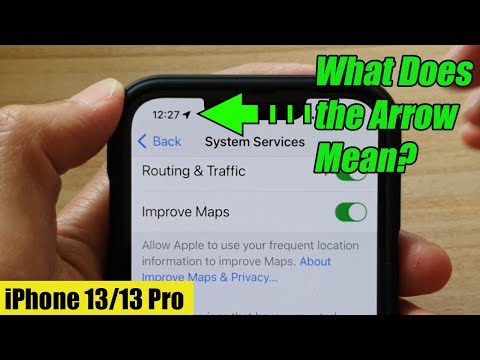
ดูประวัติเครื่องคิดเลข iPhone: ขั้นตอนในการดูประวัติ
แม้ว่าแอปเครื่องคิดเลขเริ่มต้นของ iPhone จะไม่เก็บประวัติการคำนวณ แต่ก็มีวิธีแก้ไขเพื่อดูประวัติเครื่องคิดเลขบางส่วนเป็นอย่างน้อย
วิธีที่ 1: ดูและคัดลอกผลลัพธ์ล่าสุดของคุณ
วิธีที่ 1 นำเสนอวิธีที่เรียบง่ายแต่มีประสิทธิภาพในการเข้าถึงการคำนวณล่าสุดของคุณ iPhone. เมื่อใช้ทางลัดแอพ คุณสามารถดูและคัดลอกผลลัพธ์ล่าสุดของคุณได้อย่างรวดเร็ว ซึ่งทำได้โดยการกดไอคอนแอปเครื่องคิดเลขค้างไว้ ทั้งในคลังแอปหรือศูนย์ควบคุม เมื่อทำเช่นนั้น คุณเพียงเลือก 'คัดลอกผลลัพธ์ล่าสุด' ฟีเจอร์เก๋ไก๋นี้ช่วยให้แน่ใจว่าการคำนวณล่าสุดของคุณพร้อมใช้งานในแอปพลิเคชันอื่นๆ ช่วยเพิ่มผลผลิตและความสะดวกสบายในงานประจำวัน
คำแนะนำทีละขั้นตอนฉบับย่อ:
- ค้นหาแอปเครื่องคิดเลข: ค้นหาไอคอนแอพเครื่องคิดเลขบนหน้าจอโฮมของ iPhone หรือคลังแอพ
- ลองกดไอคอน: กดไอคอนแอปเครื่องคิดเลขค้างไว้จนกระทั่งเมนูปรากฏขึ้น
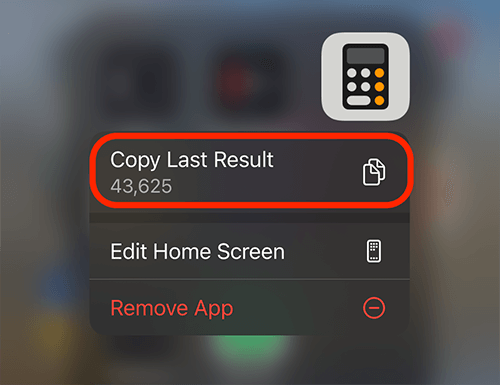
- คัดลอกผลลัพธ์ล่าสุด: แตะตัวเลือก 'คัดลอกผลลัพธ์ล่าสุด' จากเมนูที่ปรากฏขึ้น
- ใช้ผลลัพธ์ของคุณ: ผลลัพธ์สุดท้ายอยู่บนคลิปบอร์ดของคุณแล้ว พร้อมที่จะวางลงในโน้ต ข้อความ หรือแอปอื่น ๆ
วิธีที่ 2: การใช้ฟังก์ชันหน่วยความจำ
วิธีที่ 2 ใช้ประโยชน์จากฟังก์ชันหน่วยความจำของ iPhone ในโหมดแนวนอน เพื่อปลดล็อกความสามารถเพิ่มเติมในการจัดการการคำนวณ เมื่อคุณหมุน iPhone ให้เป็นแนวนอน แอปเครื่องคิดเลขจะแสดงปุ่มหน่วยความจำเพิ่มเติม: 'm+', 'mr', 'mc' และ 'm-' ฟังก์ชันเหล่านี้ช่วยให้คุณสามารถจัดเก็บ เรียกคืน ล้าง และแก้ไขค่าหน่วยความจำเดียว เพิ่มประสิทธิภาพยูทิลิตี้ของแอปสำหรับการคำนวณที่ซับซ้อน
คำแนะนำทีละขั้นตอนฉบับย่อ:
- หมุน iPhone ของคุณ: เปลี่ยนเป็นโหมดแนวนอนเพื่อแสดงฟังก์ชันเครื่องคิดเลขเพิ่มเติม
- เก็บเบอร์: ใช้ 'm+' เพื่อเพิ่มหมายเลขปัจจุบันลงในหน่วยความจำ
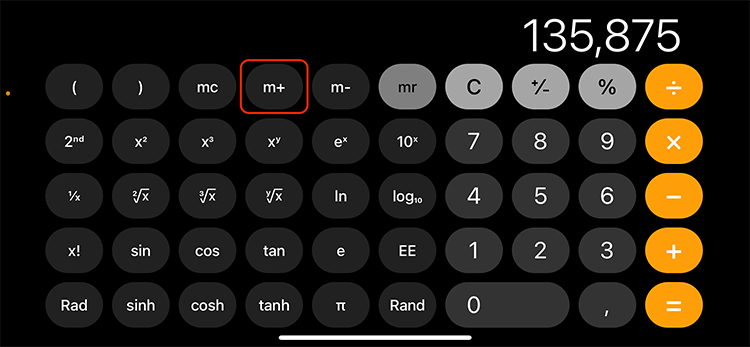
- เรียกคืนหมายเลข: แตะ 'mr' เพื่อดึงค่าที่เก็บไว้
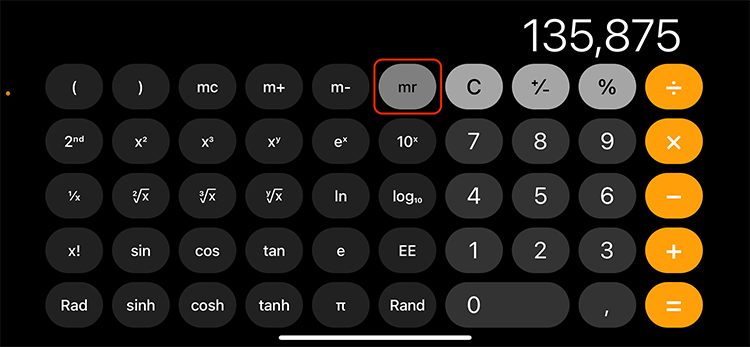
- ล้างหน่วยความจำ: กด 'mc' เพื่อล้างหมายเลขที่เก็บไว้
- แก้ไขค่าหน่วยความจำ: ใช้ 'm-' เพื่อลบตัวเลขปัจจุบันออกจากหน่วยความจำ
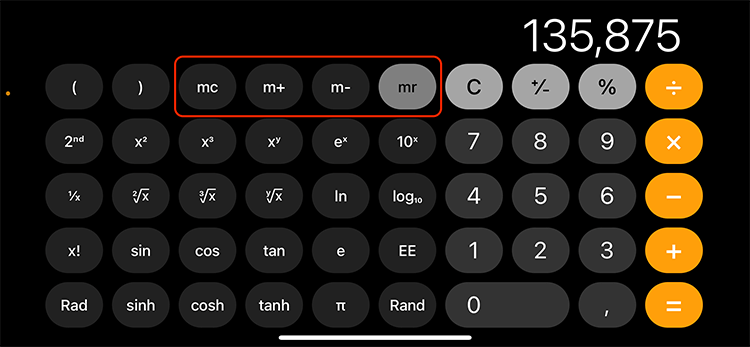
วิธีการนี้มีประโยชน์อย่างยิ่งสำหรับผู้ใช้ที่ต้องการจดจำและจัดการตัวเลขที่สำคัญเพียงตัวเดียวในระหว่างเซสชันการคำนวณที่ขยายออกไป
วิธีที่ 3: การใช้แอปของบุคคลที่สาม
แอปอื่นๆ เช่น “เครื่องคิดเลข +" ClevCalc"OneCalc: เครื่องคิดเลขแบบครบวงจร" หรือ "เครื่องคิดเลขพร้อมประวัติ” นำเสนอวิธีง่ายๆ ในการดูการคำนวณที่ผ่านมาทั้งหมด แก้ไขประวัติ และเสนอคุณสมบัติเพิ่มเติมที่ไม่มีในแอปเริ่มต้น คลิกลิงก์ไปยังแอพต่างๆ บน iPhone ของคุณ จากนั้นคุณสามารถดาวน์โหลดแอพและใช้ฟังก์ชั่นประวัติได้ตั้งแต่บัดนี้เป็นต้นไป
วิธีที่ 4: การใช้เครื่องบันทึกหน้าจอ
วิธีที่ 4 แนะนำแนวทางที่สร้างสรรค์ในการติดตามการคำนวณของคุณโดยใช้ เครื่องบันทึกหน้าจอไอโฟน. วิธีนี้เกี่ยวข้องกับการเริ่มบันทึกหน้าจอก่อนที่คุณจะเริ่มใช้เครื่องคิดเลข วิดีโอที่บันทึกไว้ซึ่งบันทึกไว้ในแอพรูปภาพของคุณ จะทำหน้าที่เป็นประวัติการคำนวณทั้งหมดของคุณแบบไดนามิก ช่วยให้คุณกลับมาดูอีกครั้งได้ทุกเมื่อที่ต้องการ
คำแนะนำทีละขั้นตอนฉบับย่อ:
- เปิดศูนย์ควบคุม: ปัดลงจากมุมขวาบนของหน้าจอ (หรือขึ้นจากด้านล่างในรุ่นเก่า)
- เริ่มการบันทึก: แตะไอคอนการบันทึกหน้าจอเพื่อเริ่มการบันทึกหลังจากการนับถอยหลัง 3 วินาที
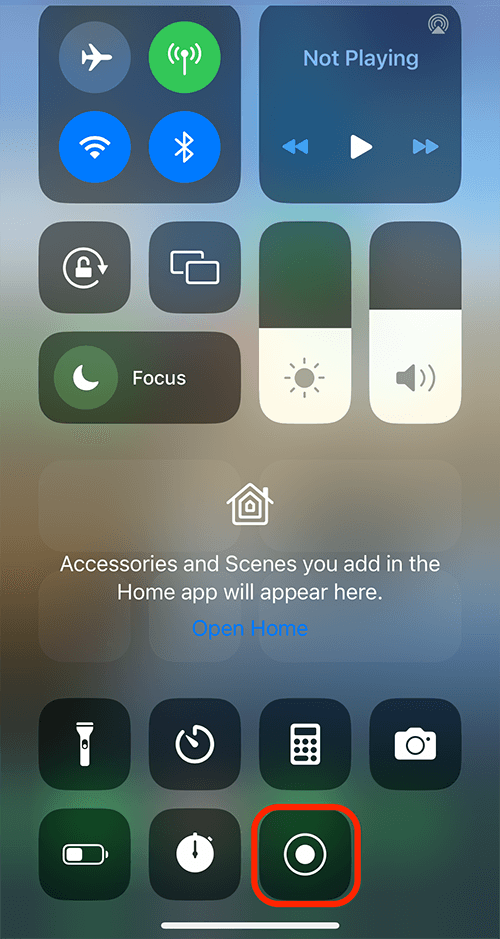
- ใช้เครื่องคิดเลข: ทำการคำนวณตามปกติในแอปเครื่องคิดเลข
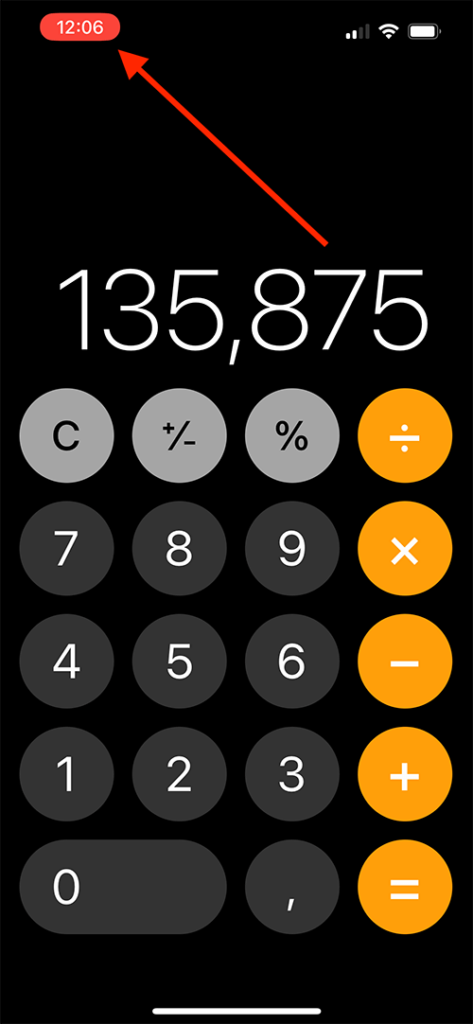
- หยุดการบันทึก: แตะแถบสถานะสีแดงที่ด้านบนของหน้าจอและเลือก 'หยุด'
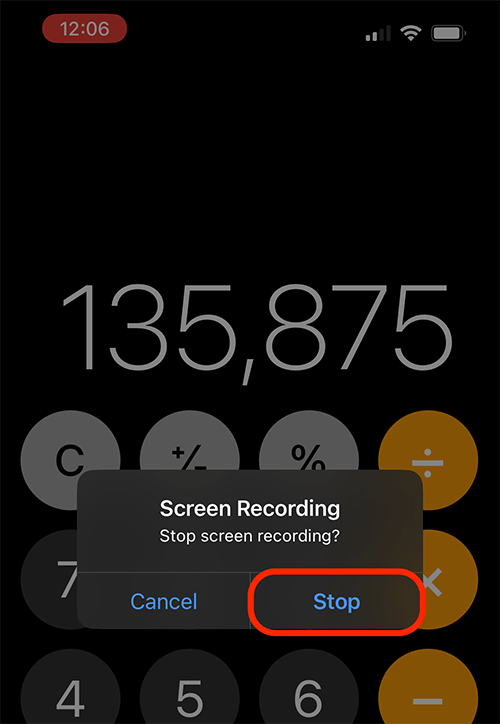
- เข้าถึงการบันทึก: เปิดแอพรูปภาพเพื่อดูการบันทึกหน้าจอของคุณ ซึ่งรวมถึงการคำนวณทั้งหมดของคุณ
วิธีการนี้มีประโยชน์อย่างยิ่งสำหรับการบันทึกชุดการคำนวณที่ซับซ้อนเพื่อการตรวจทานหรือการแบ่งปันในภายหลัง
บันทึกเครื่องคิดเลข iPhone: ทำความเข้าใจบันทึกเครื่องคิดเลข
แม้ว่าแอปเริ่มต้นจะไม่มีบันทึก แต่แอปของบุคคลที่สามมักจะมีคุณสมบัตินี้ เพื่อให้สามารถบันทึกการคำนวณที่ผ่านมาได้ละเอียดมากขึ้น
ในแอพของบริษัทอื่น โดยทั่วไปคุณสามารถเข้าถึงประวัติได้โดยการปัดผ่านการคำนวณที่ผ่านมาของคุณ แอพของบริษัทอื่นมักจะมีบทช่วยสอนและส่วนความช่วยเหลือที่ให้ข้อมูลเชิงลึกเกี่ยวกับคุณสมบัติขั้นสูง เช่น บันทึกประวัติ
แม้ว่าการอัปเดต iOS ยังไม่ได้เพิ่มคุณลักษณะประวัติให้กับแอปเครื่องคิดเลขเริ่มต้น แต่บ่อยครั้ง นำการปรับปรุง ไปยังแอปเครื่องคิดเลขของบุคคลที่สาม
เคล็ดลับและเทคนิคเครื่องคิดเลข iPhone: แฮ็กประสิทธิภาพ
การใช้เครื่องคิดเลขในโหมดแนวนอนจะแสดงคุณสมบัติเครื่องคิดเลขวิทยาศาสตร์เพิ่มเติม รวมถึงฟังก์ชันหน่วยความจำ
คุณสมบัติที่มีประโยชน์อย่างหนึ่งในเครื่องคิดเลขของ iPhone คือการปัดไปทางซ้ายหรือขวาบนหน้าจอเพื่อเลิกทำหรือทำซ้ำรายการล่าสุดของคุณ แม้ว่าจะจำกัดเฉพาะรายการล่าสุดก็ตาม
ส่วนคำถามที่พบบ่อย
มีวิธีดึงประวัติเครื่องคิดเลขบน iPhone หรือไม่?
ไม่ แอปเครื่องคิดเลขเริ่มต้นของ iPhone จะไม่จัดเก็บประวัติการคำนวณของคุณเพื่อปกป้องความเป็นส่วนตัวของคุณ อย่างไรก็ตาม คุณสามารถใช้วิธีแก้ปัญหาบางอย่าง เช่น แอปของบริษัทอื่นหรือฟีเจอร์การบันทึกหน้าจอ เพื่อเก็บประวัติไว้สำหรับการคำนวณของคุณได้
ฉันสามารถดูบันทึกการคำนวณที่ผ่านมาบน iPhone ของฉันได้หรือไม่
แม้ว่าแอพเครื่องคิดเลขเริ่มต้นจะไม่มีบันทึก แต่แอพเครื่องคิดเลขของบริษัทอื่นหลายแอพก็มีฟีเจอร์นี้ด้วย แอพอย่าง Calculator+ และ The Calculator จะให้ประวัติหรือบันทึกการคำนวณที่ผ่านมาของคุณ ซึ่งสามารถตรวจสอบได้ตลอดเวลา
เป็นไปได้ไหมที่จะเลิกทำหรือย้อนการคำนวณบนเครื่องคิดเลข iPhone
ได้ คุณสามารถเลิกทำหรือย้อนรายการล่าสุดของคุณในเครื่องคิดเลข iPhone ได้โดยการปัดไปทางซ้ายหรือขวาบนจอแสดงผลของเครื่องคิดเลข การดำเนินการนี้จะลบหมายเลขหรือโอเปอเรเตอร์ล่าสุดที่คุณป้อน
มีแอพเครื่องคิดเลขของบุคคลที่สามสำหรับ iPhone ที่มีคุณสมบัติประวัติหรือไม่?
แน่นอนว่ามีแอพเครื่องคิดเลขของบุคคลที่สามมากมายสำหรับ iPhone ที่มีฟีเจอร์ประวัติ ตัวอย่างได้แก่ Calculator+, The Calculator และ Calcbot ซึ่งทั้งหมดนี้ช่วยให้คุณสามารถดูและโต้ตอบกับประวัติการคำนวณของคุณได้
ฉันจะล้างประวัติการคำนวณของฉันในแอพเครื่องคิดเลขของ iPhone ได้อย่างไร
เนื่องจากแอปเครื่องคิดเลขเริ่มต้นของ iPhone จะไม่บันทึกประวัติของคุณ จึงไม่มีอะไรต้องล้าง หากคุณใช้แอปของบริษัทอื่นที่มีคุณสมบัติประวัติ โดยทั่วไปคุณสามารถล้างประวัติผ่านการตั้งค่าของแอป หรือโดยการเลือกตัวเลือกล้างหรือลบประวัติภายในแอป
บทสรุปของเรา
แม้ว่าแอพเครื่องคิดเลขเริ่มต้นของ iPhone อาจไม่มีคุณสมบัติประวัติ แต่วิธีแก้ปัญหาและแอพของบุคคลที่สามต่าง ๆ ก็เสนอวิธีแก้ปัญหา ตั้งแต่การใช้ทางลัดแอพและฟังก์ชันหน่วยความจำไปจนถึงวิธีการใหม่ๆ เช่น การบันทึกหน้าจอ เคล็ดลับเหล่านี้สามารถยกระดับประสบการณ์การคำนวณของคุณบน iPhone การติดตามการอัปเดต iOS ก็มีประโยชน์เช่นกัน เนื่องจากสามารถนำฟังก์ชันใหม่ๆ มาสู่แอปเครื่องคิดเลขทั้งที่เป็นค่าเริ่มต้นและของบุคคลที่สามได้






เขียนความเห็น